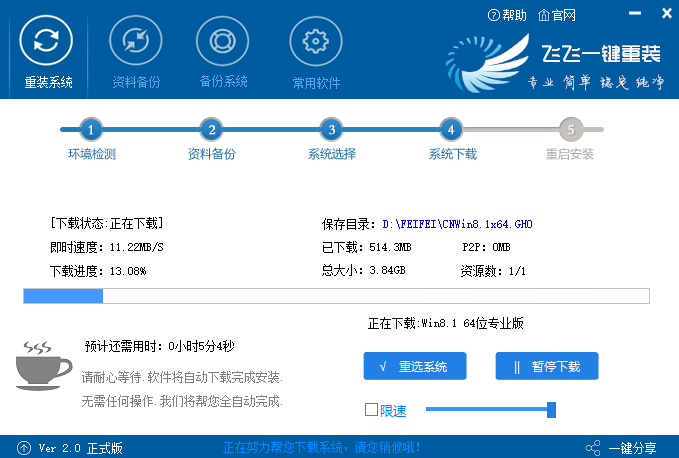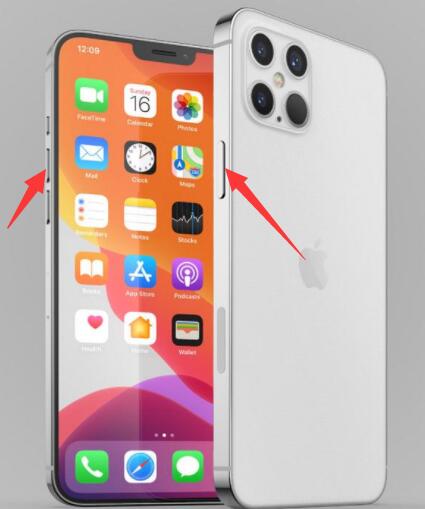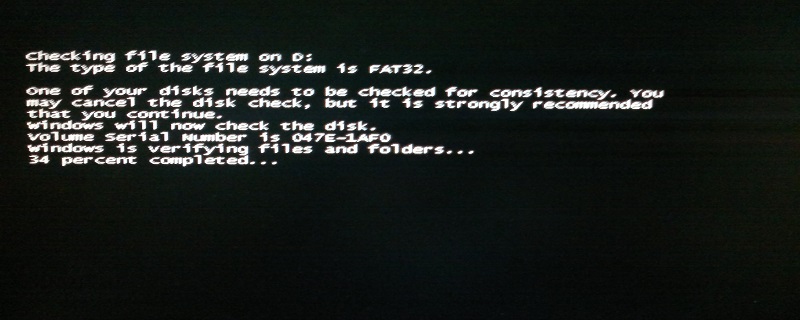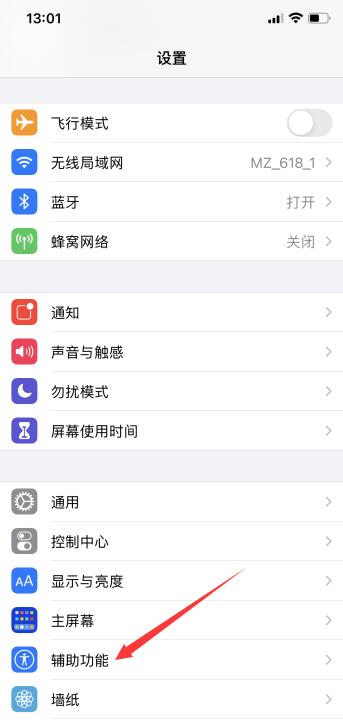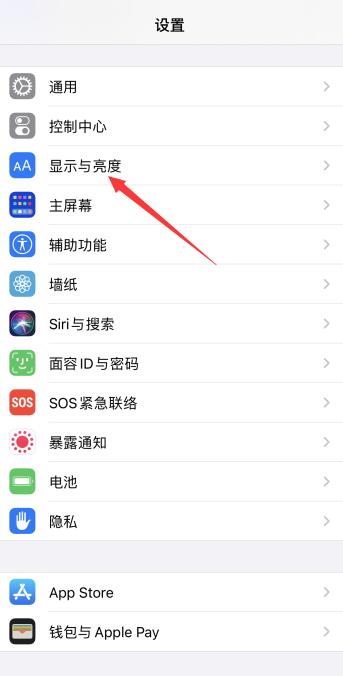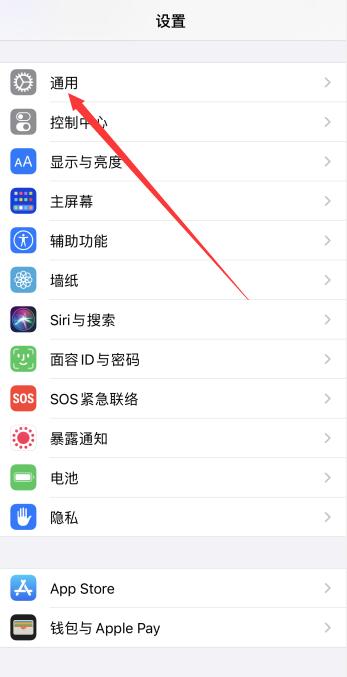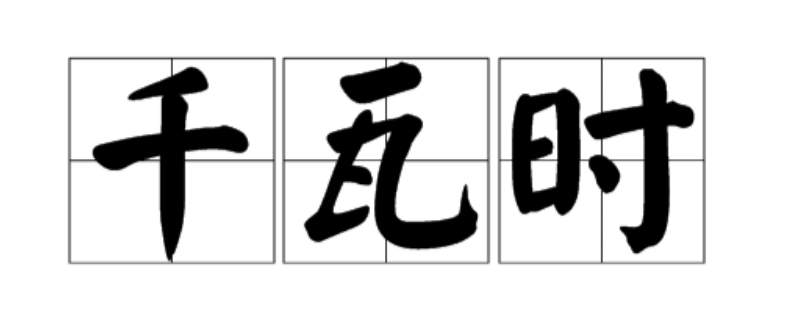很多用户们在使用steam上的Wallpaper Engine壁纸软件以后,表示这个软件有时候会导致电脑黑屏,或者壁纸半黑不黑,有时候还会出现撕裂或者雪花屏,这个问题需要我们怎么去解决呢,快来看看win10Wallpaper Engine黑屏的解决教程吧~

方法一:
1.如果用户是win7系统,win7系统打开4K视频就会黑屏。

2.检查Wallpaper Engine壁纸软件的文件是否有丢失,可用检查文件的完成性来修复软件。
3.将Wallpaper Engine设置到集成显卡进行运行。然后重启电脑。
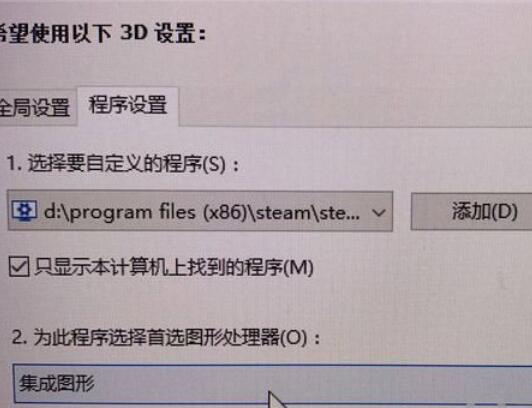
4.如果您有编解码器包,请不要禁用 “Media Foundation” 。
5.如果您有 Windows N ,请安装 Media Feature Pack 。
6.在屏幕上的红线: 在Radeon选项中禁用AMD视频演示模式。
7.卸载该壁纸软件,然后卸载steam,两个完全清理干净后,重新下载。
8.最后一招,用户们在下载好壁纸后,打开源文件夹位置,手动设置壁纸,不启用软件就好了。

方法二:
1.在尝试各种方法之后否无法解决,就可以使用重装系统。
2.百科书网中的操作系统适合萌新操作,傻瓜式操作装机非常简单容易上手!
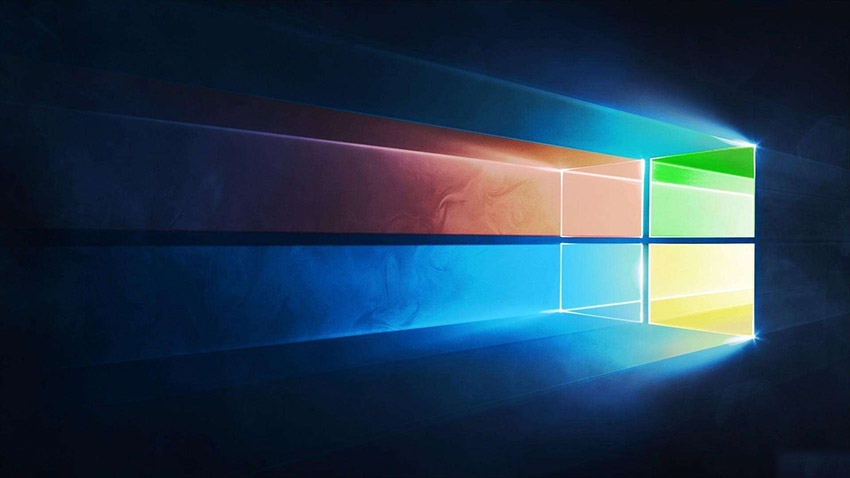
3.百科书网的系统安全稳定、绿色流畅,可以在百科书网下载我们需要的操作系统:
>>>台式机win10 64位系统下载<<<
>>>台式机win10 32位系统下载<<<
>>>笔记本win10 64位系统下载<<<
>>>笔记本win10 32位系统下载<<<
>>>百科书网地址<<<
>>>win10系统安装教程<<<
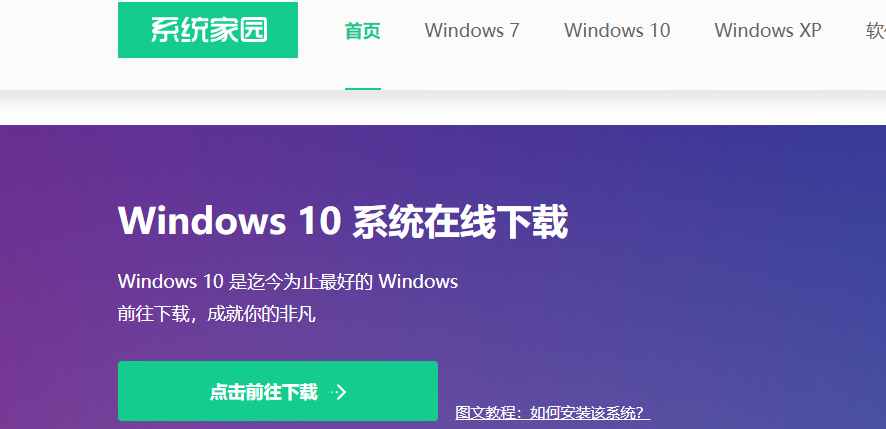
第一步、准备工作
1、下载飞飞一键重装工具
2、电脑可以联网可以正常启动。
3、关闭退出电脑上的安全杀毒软件,因为设置到系统的设置更改,可能会被误报并阻拦。
第二步、开始安装
1、下载好飞飞一键重装工具后双击打开这款软件,然后点击下方的。
2、飞飞一键重装工具会自动检测你的电脑环境,确认是否能够支持系统的安装,检测完毕后,点击。
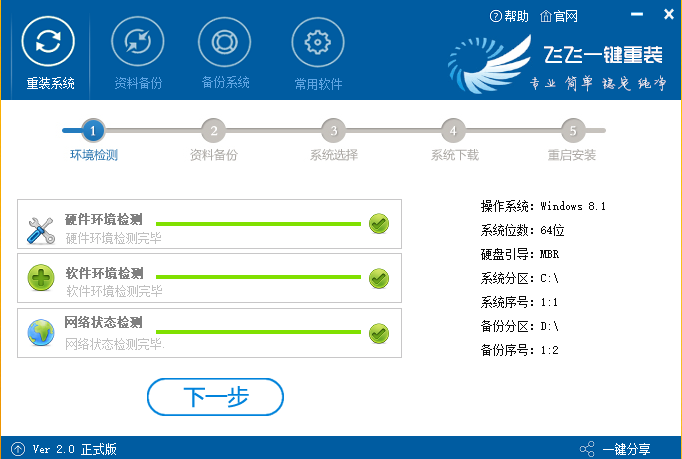
3、这一步是帮助用户们备份电脑资料的,不用备份的话取消勾选点下一步,需要就点击,备份完成会自动到下一步。
4、这一步是系统选择界面,我们可以选择32位或者64位的win10系统进行安装,大家选择好以后,点击。
5、win8系统正在下载,下载速度根据你的网速决定,下载系统时还可以重选系统,或者暂定下载和限速等。
ps:如弹出防火墙请允许。